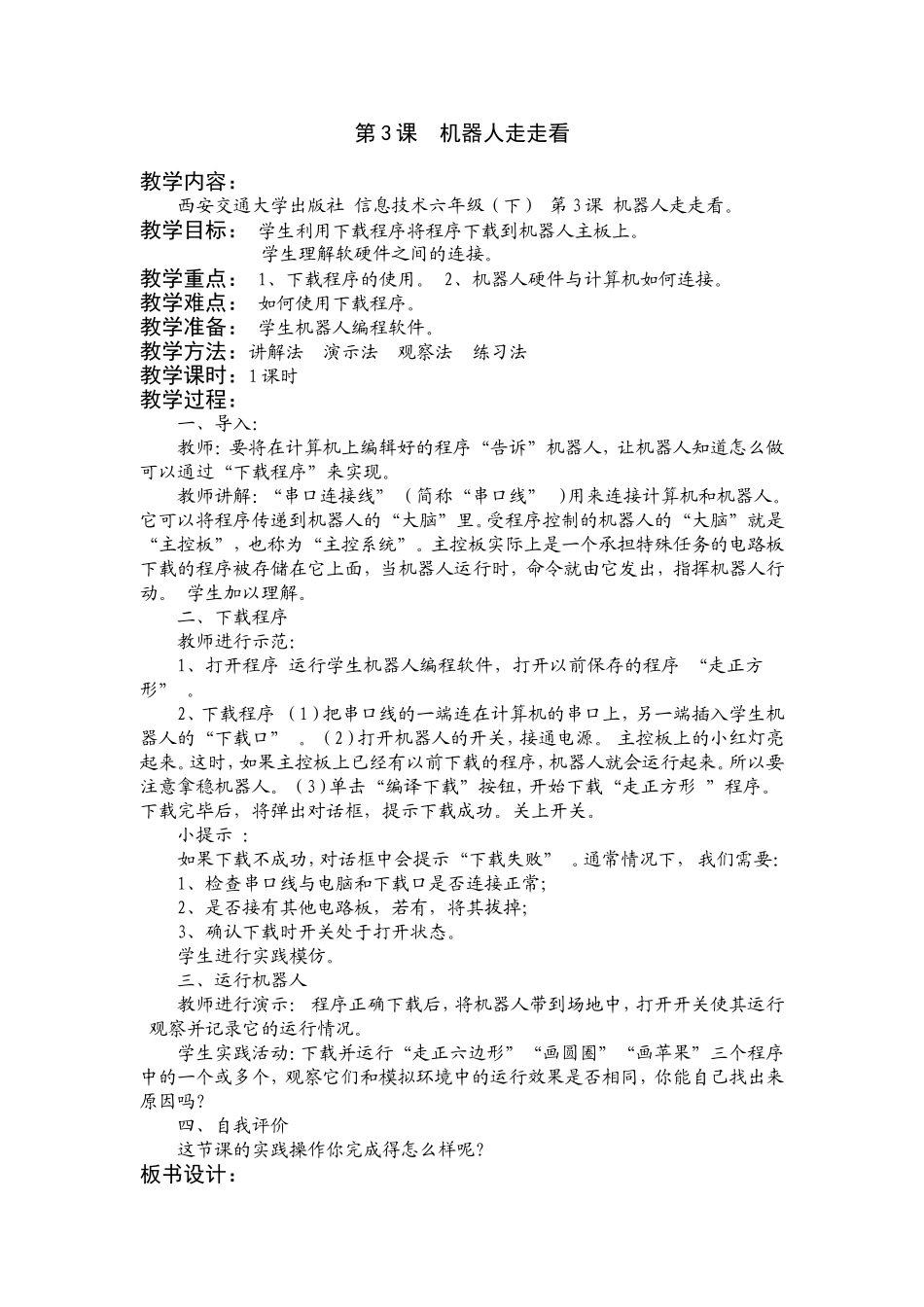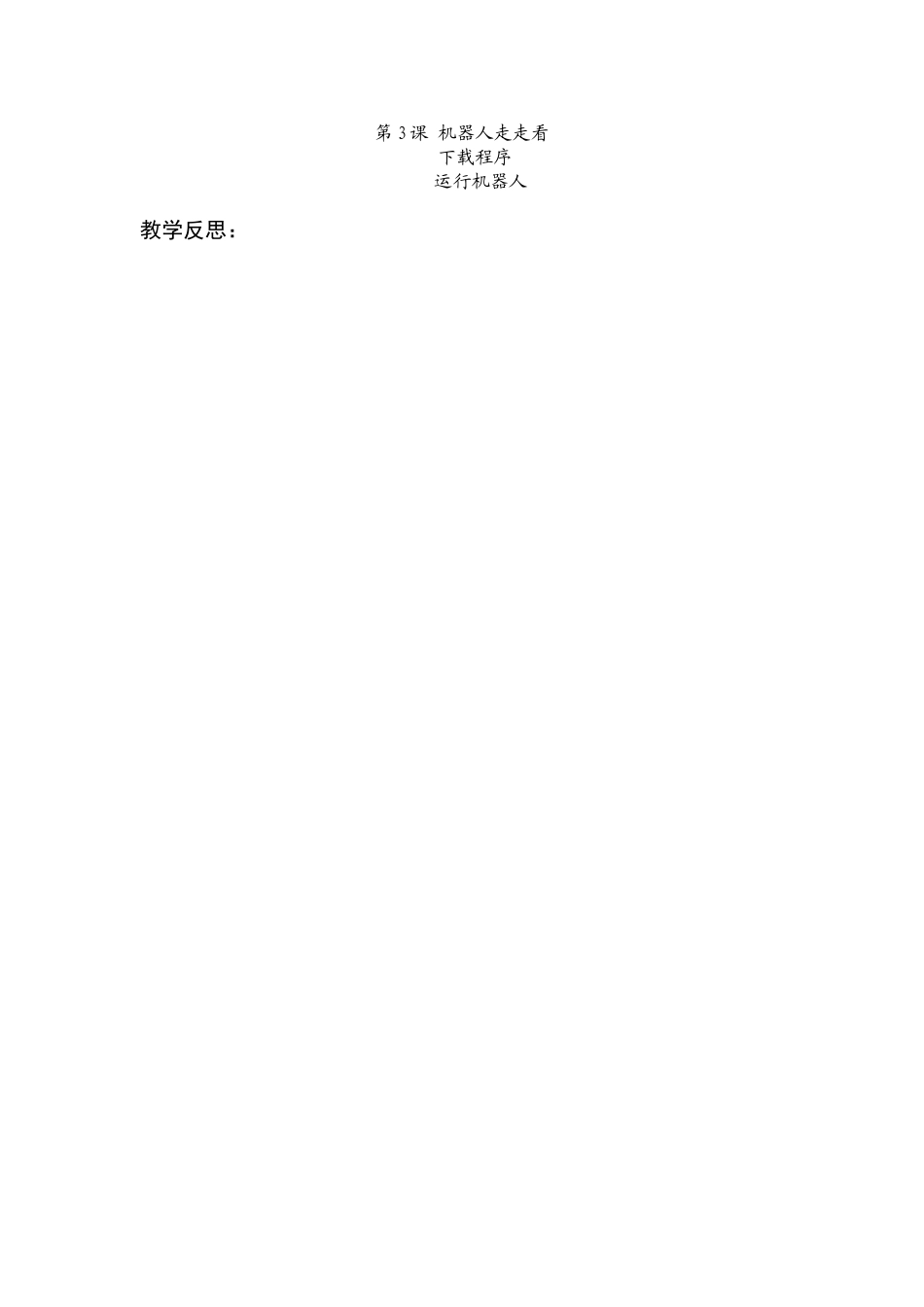第3课机器人走走看教学内容:西安交通大学出版社信息技术六年级(下)第3课机器人走走看。教学目标:学生利用下载程序将程序下载到机器人主板上。学生理解软硬件之间的连接。教学重点:1、下载程序的使用。2、机器人硬件与计算机如何连接。教学难点:如何使用下载程序。教学准备:学生机器人编程软件。教学方法:讲解法演示法观察法练习法教学课时:1课时教学过程:一、导入:教师:要将在计算机上编辑好的程序“告诉”机器人,让机器人知道怎么做可以通过“下载程序”来实现。教师讲解:“串口连接线”(简称“串口线”)用来连接计算机和机器人。它可以将程序传递到机器人的“大脑”里。受程序控制的机器人的“大脑”就是“主控板”,也称为“主控系统”。主控板实际上是一个承担特殊任务的电路板下载的程序被存储在它上面,当机器人运行时,命令就由它发出,指挥机器人行动。学生加以理解。二、下载程序教师进行示范:1、打开程序运行学生机器人编程软件,打开以前保存的程序“走正方形”。2、下载程序(1)把串口线的一端连在计算机的串口上,另一端插入学生机器人的“下载口”。(2)打开机器人的开关,接通电源。主控板上的小红灯亮起来。这时,如果主控板上已经有以前下载的程序,机器人就会运行起来。所以要注意拿稳机器人。(3)单击“编译下载”按钮,开始下载“走正方形”程序。下载完毕后,将弹出对话框,提示下载成功。关上开关。小提示:如果下载不成功,对话框中会提示“下载失败”。通常情况下,我们需要:1、检查串口线与电脑和下载口是否连接正常;2、是否接有其他电路板,若有,将其拔掉;3、确认下载时开关处于打开状态。学生进行实践模仿。三、运行机器人教师进行演示:程序正确下载后,将机器人带到场地中,打开开关使其运行观察并记录它的运行情况。学生实践活动:下载并运行“走正六边形”“画圆圈”“画苹果”三个程序中的一个或多个,观察它们和模拟环境中的运行效果是否相同,你能自己找出来原因吗?四、自我评价这节课的实践操作你完成得怎么样呢?板书设计:第3课机器人走走看下载程序运行机器人教学反思: